在使用Excel录入数据时,经常会输入手机号码或者电话这类长串数据,在一些正规机构里面这类长串数据都会以分段形式显示,这样不仅便于查看,而且也比较规范。那么在Excel中,如何对这类数据进行分段设置呢?这里将以自定义格式的方式教大家快速分段数据。
自定义格式代码
「0」为数字占位符。若单元格的内容大于占位符,则显示实际数字,如果小于点位符的数量,则用0补足。这里的「0」表示你的数据个数,然后我们用「-」作为分隔符。当然,你也可以用空格或其他符号来代替分隔符。
excel 表格如何冻结窗格-同时冻结行列及多行多列
我们在Excel中处理数据时,有些工作表内容非常多,在一个屏幕上无法显示完。当我们看下面的数据时,表格的标题和第一行的内容就消失了,这样我们在查看分析数据时,就没法看到表头标题
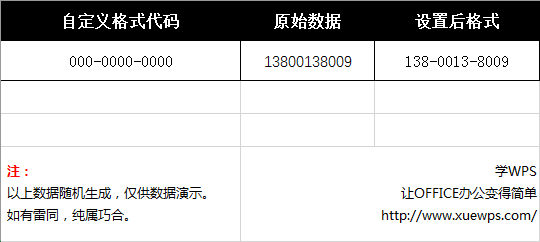
分段显示手机号码
我们可以事先给需要添加分段显示的表格区域进行设置,然后在进行录入数据,这样录入的数据会被自动进行分隔处理。
当然,也可以在全部数据输入完成以后进行统一设置,下列案例中我将使用后者作为演示。
首先,选中所有手机号码的数据区域,然后「右键」-「设置单元格格式」-「数字」-「自定义」在类型下输入【000-0000-0000】确定即可。
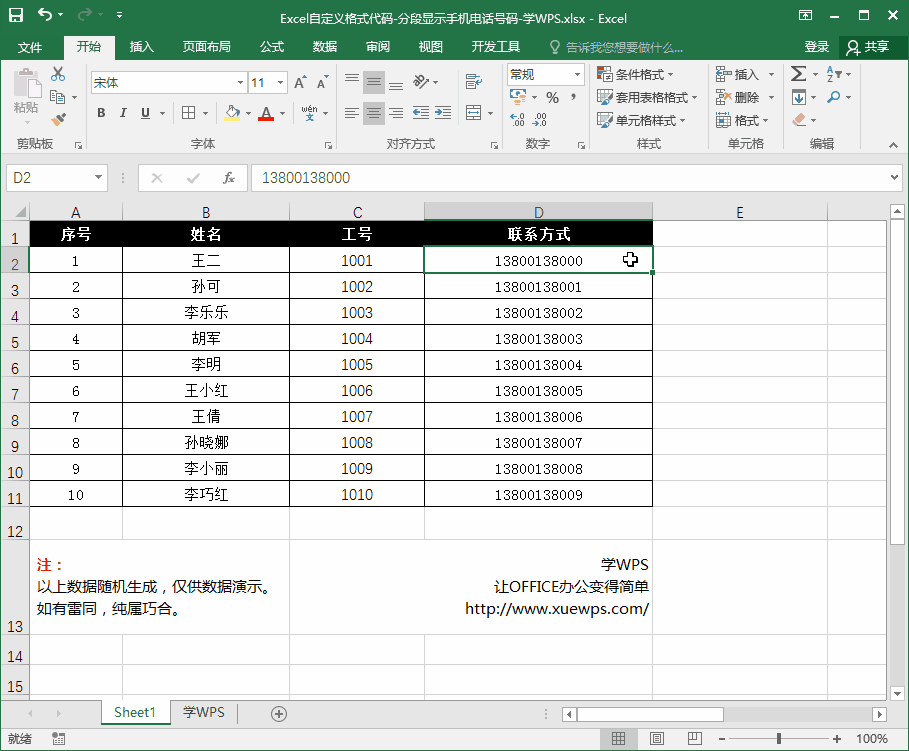
excel 如何自定义格式代码 excel 分段显示手机电话号码的下载地址:
excel 中的计算运算符和优先顺序级别 详解
运算符指定要对公式中的元素执行的计算类型,例如加、减、乘或除。在本文中,你将了解运算符作用于计算中的元素的默认顺序。您还将了解如何使用括号更改此顺序。运算符类型计算运算


